oppo手机怎么截屏和录屏和分屏?我们在使用手机时,常常会遇到一些问题,比如opporeno5pro+怎么开启三指分屏的问题,我们该怎么处理呢。对于学生来说,一边查资料一边做笔记是非常普遍的一种学习场景,使用手机的分屏功能就能做到。那opporeno5pro+怎么开启三指分屏?一起来看看吧。下面这篇文章将为你提供一个解决思路,希望能帮你解决到相关问题。
oppo手机怎么截屏和录屏和分屏
一、分屏
1、打开手机设置,点击【便捷工具】。
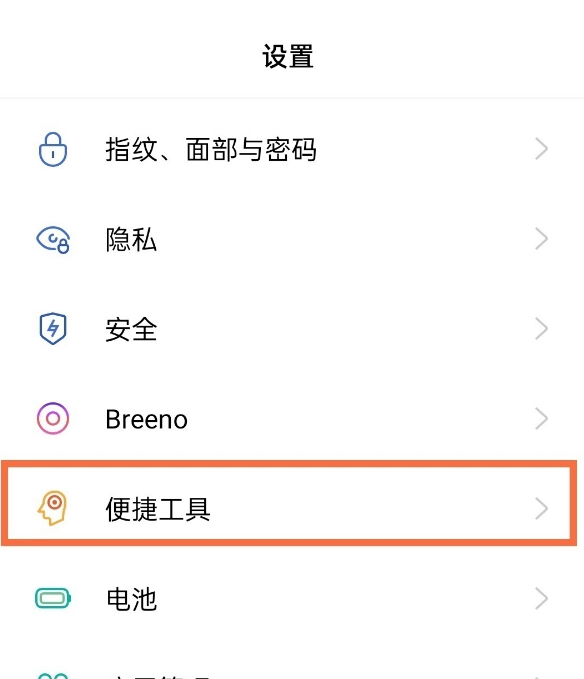
2、在便捷工具页面选择【应用分屏】。
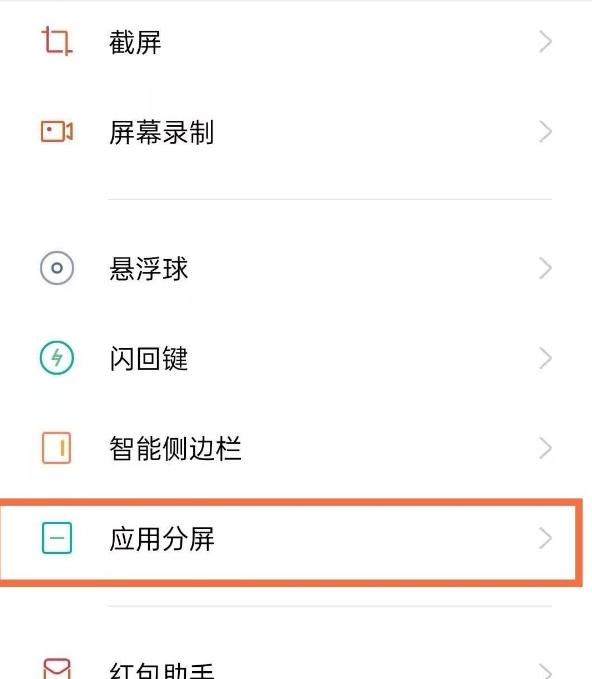
3、将【应用分屏】和【三指上滑启动分屏】开关开启即可。
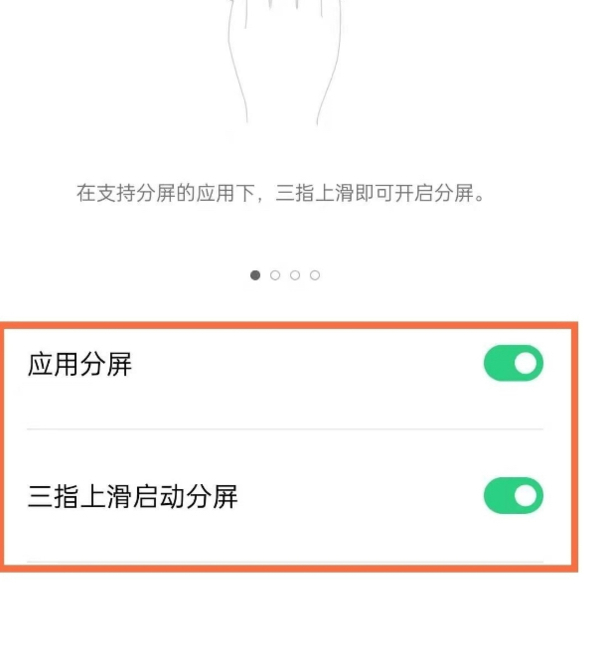
二、录屏
从顶部向下滑打开控制中心,点击「屏幕录制」即可。
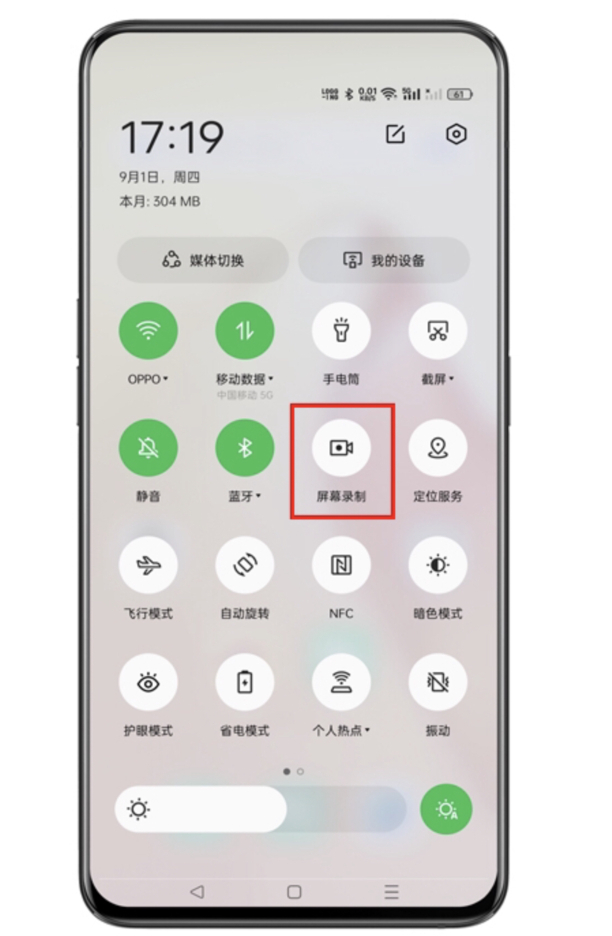
三、截屏
从顶部通知栏下滑打开控制中心,点击「截屏」即可。
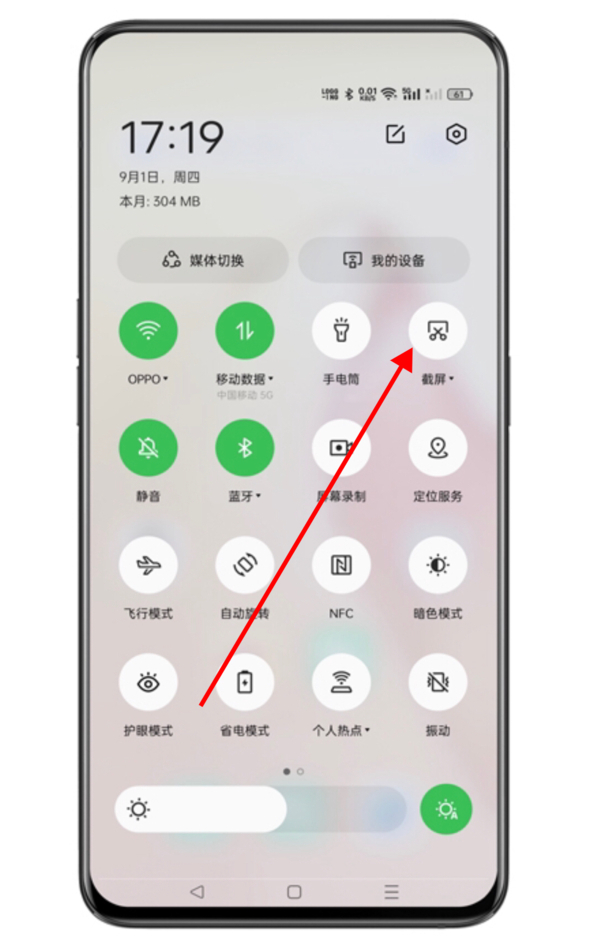
opporeno5pro+怎么开启三指分屏
第一:打开手机设置,点击【便捷工具】。
第二:在便捷工具页面选择【应用分屏】。
第三:将【应用分屏】和【三指上滑启动分屏】开关开启即可。
关于opporeno5pro+怎么开启三指分屏的全部内容就介绍完了,希望文章能够帮你解决oppo手机怎么截屏和录屏和分屏相关问题,更多请关注本站手机栏目的其它相关文章!
